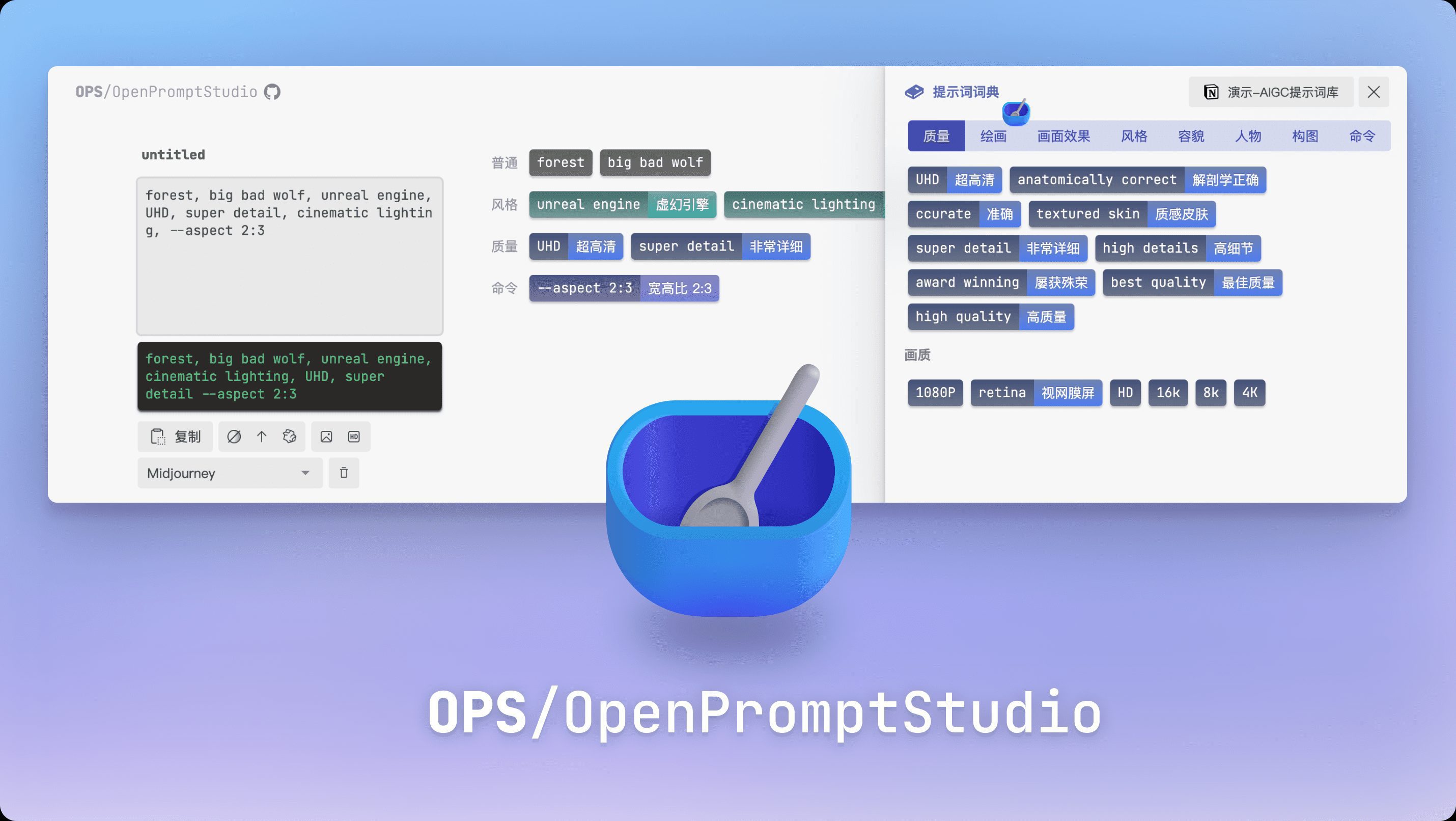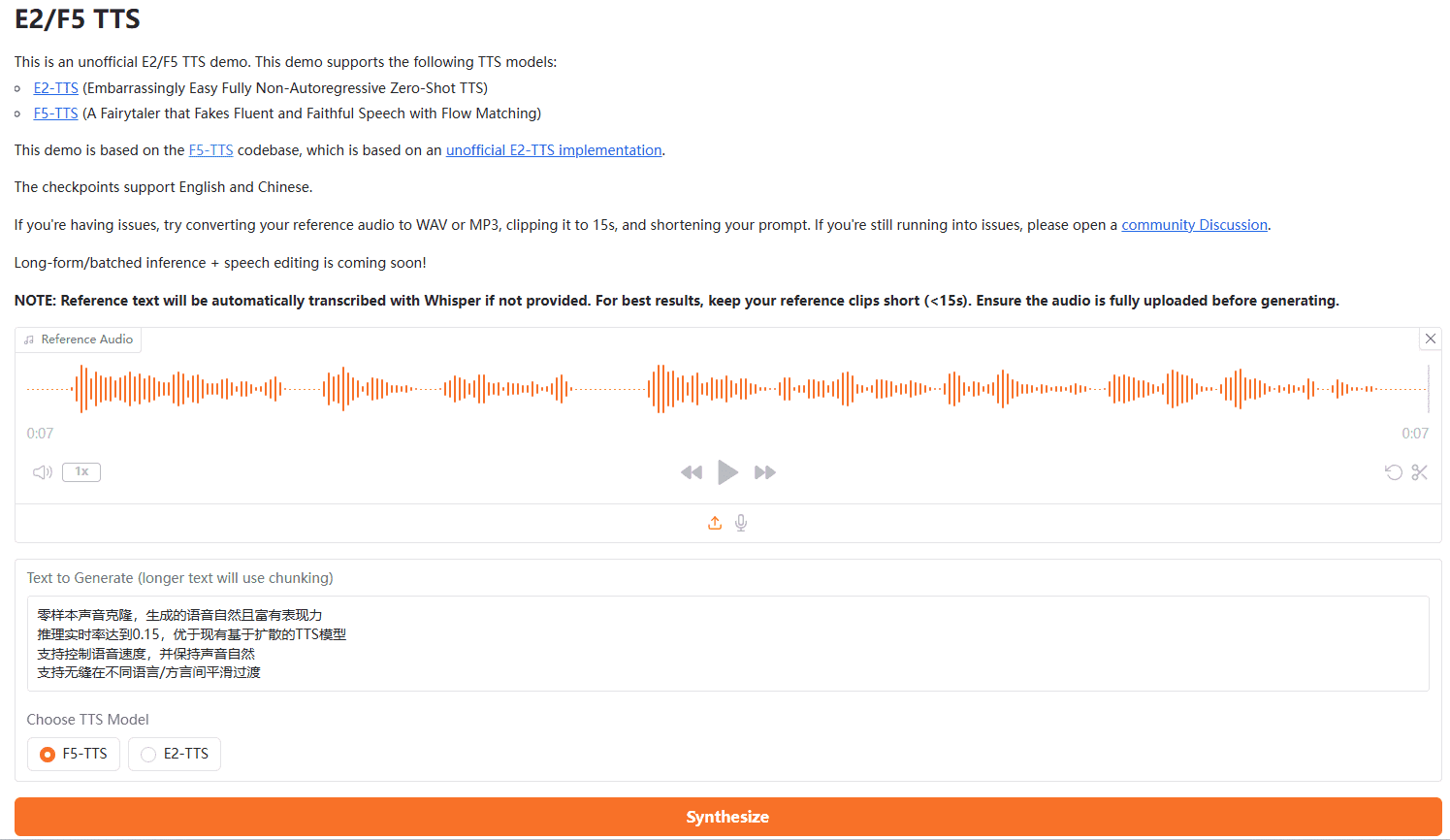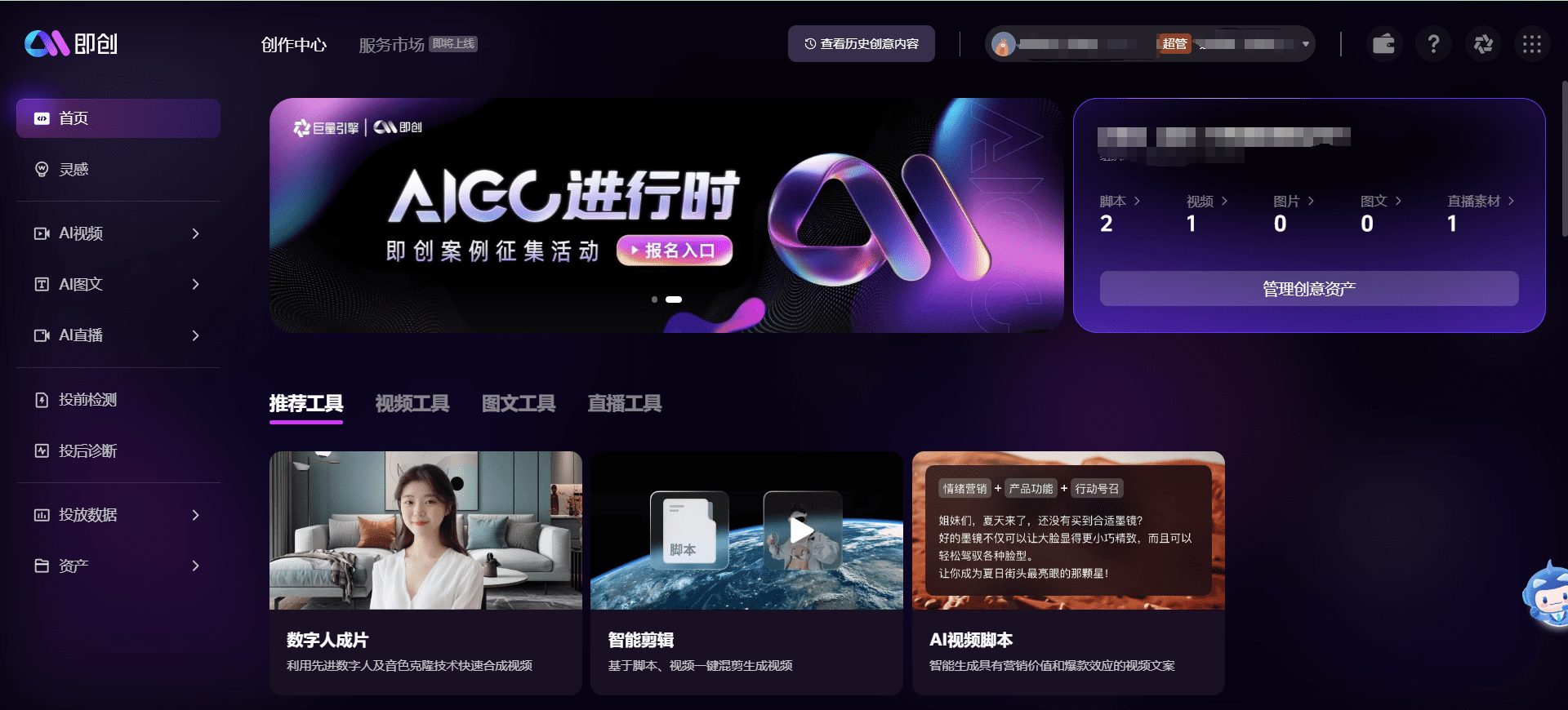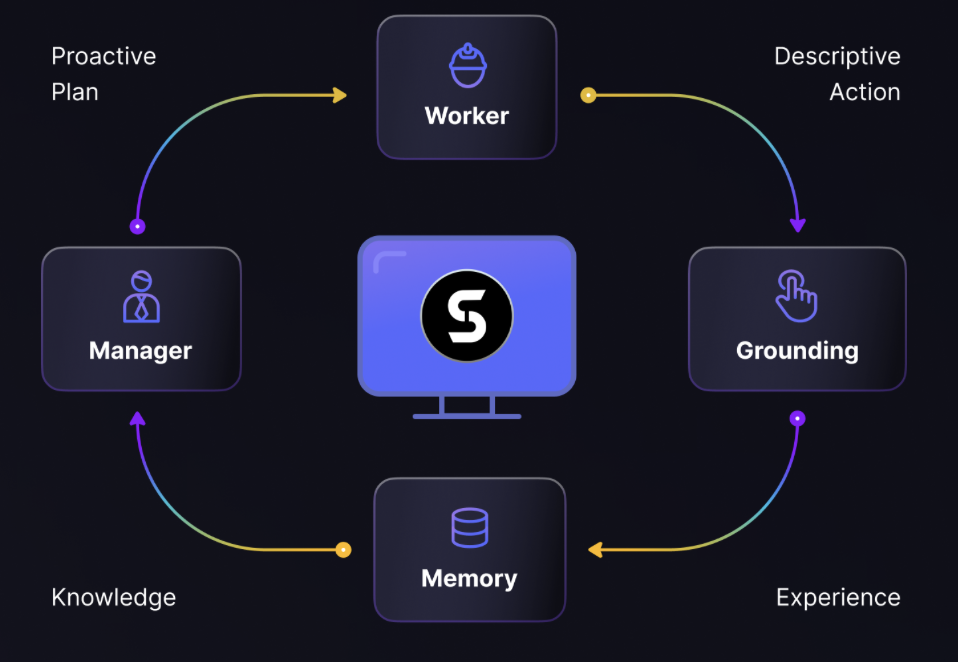Probly : un outil tabulaire open source pour l'IA permettant d'analyser des données et de générer des graphiques
Introduction générale
Probly est un tableur développé par l'équipe PragmaticMachineLearning et en libre accès sur GitHub qui combine les fonctionnalités d'un tableur traditionnel avec de puissantes capacités d'analyse de données par l'IA. Non seulement il permet aux utilisateurs de gérer les données comme dans Excel, mais il permet également une analyse et une visualisation approfondies des données directement grâce à l'environnement d'exécution Python intégré et au chat d'IA. Qu'il s'agisse d'organiser des données, de calculer des formules, de générer des graphiques ou d'utiliser l'IA pour obtenir des informations, Probly est un guichet unique. Le projet utilise des technologies frontales modernes (telles que Next.js et React) et Pyodide (un runtime Python basé sur WebAssembly), ce qui le rend adapté aux passionnés de données, aux développeurs et aux petites équipes qui ont besoin d'analyser rapidement des données. En tant que projet open source, les utilisateurs sont libres de télécharger, de modifier et de contribuer au code, qui est à la fois pratique et extensible.
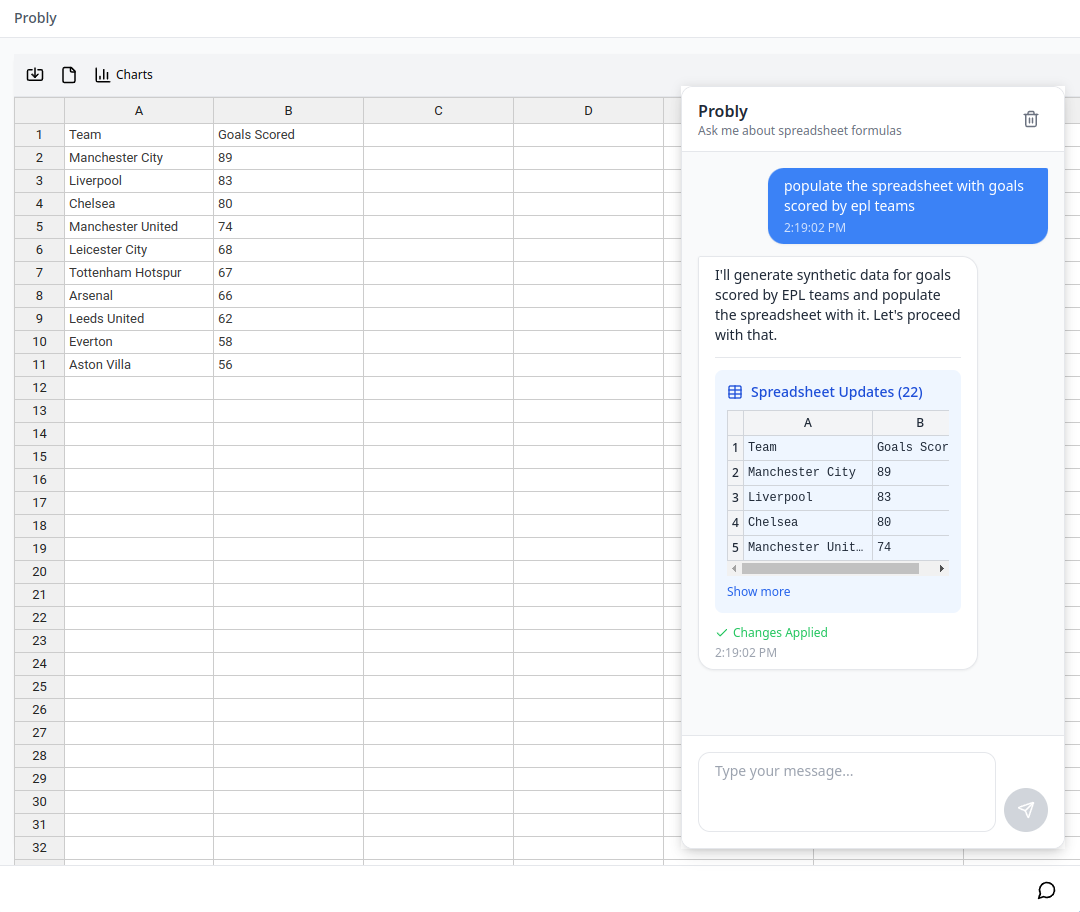
Liste des fonctions
- Feuilles de calcul interactivesLe logiciel de gestion des données : Il fournit une interface de tableau de type Excel avec une prise en charge des calculs de formules et de l'édition de données.
- Analyse de données en PythonLe logiciel Python : Exécutez un code pour traiter des données tabulaires directement dans l'environnement Python intégré.
- Visualisation des donnéesGénérer des graphiques dynamiques basés sur ECharts, tels que des graphiques à barres et des graphiques linéaires.
- AI Chat AnalyticsLa Commission européenne a mis en place un système de conseil intelligent et d'interprétation automatisée des données par le biais de l'interface de programmation OpenAI.
- Importation et gestion des donnéesLe système de gestion des données : il prend en charge l'importation de données externes afin de gérer facilement des ensembles de données multi-sources.
- Open Source et personnalisationLes utilisateurs peuvent modifier le code source pour personnaliser les fonctions exclusives qui répondent à leurs besoins.
Utiliser l'aide
Processus d'installation
Probly est un outil basé sur le web, mais il nécessite un déploiement local pour utiliser toutes ses fonctionnalités. Vous trouverez ci-dessous les étapes détaillées de l'installation pour vous aider à démarrer rapidement :
- Clonage du projet au niveau local
- Ouvrez un terminal (par exemple, CMD sous Windows ou Terminal sous macOS).
- Entrez la commande :
git clone https://github.com/PragmaticMachineLearning/probly.gitLe projet sera téléchargé localement. - Accédez au catalogue de projets :
cd probly.
- Installation des dépendances
- Assurez-vous que Node.js est installé sur votre ordinateur (version 18 ou supérieure recommandée, téléchargeable sur le site officiel).
- Saisissez-le dans le terminal :
npm installCette étape permet de télécharger les frameworks frontaux tels que Next.js, React et les bibliothèques associées. Cette étape télécharge les frameworks frontaux tels que Next.js, React et les bibliothèques associées.
- Configuration des clés API OpenAI
- Dans le répertoire racine du projet, créez le fichier
.env(qui peut être créé avec un éditeur de texte tel que VS Code). - Inscrivez-le dans le fichier :
OPENAI_API_KEY=你的API密钥enregistrer le fichier. - Comment obtenir une clé ? Connectez-vous au site web d'OpenAI, créez un compte et générez une clé sur la page de gestion de l'API, copiez-la et collez-la dans le champ
.envDocumentation.
- Dans le répertoire racine du projet, créez le fichier
- Lancer le mode de développement
- Saisissez-le dans le terminal :
npm run devLe système démarre le serveur local après l'entrée. - Ouvrez votre navigateur et visitez
http://localhost:3000Vous pouvez voir l'interface de Probly.
- Saisissez-le dans le terminal :
- Déploiement de l'environnement de production (optionnel)
- Si vous devez l'utiliser officiellement, entrez
npm run buildCréez le projet, puis tapeznpm run startLancement. - Une fois terminé, Probly fonctionnera dans un environnement de production prêt à l'emploi.
- Si vous devez l'utiliser officiellement, entrez
Comment utiliser les principales fonctionnalités
1. la saisie et l'édition de données
- Formulaire de lancementProbly : Une fois sur la page d'accueil de Probly, vous verrez une interface de feuille de calcul vierge, basée sur Handsontable, qui fonctionne comme Excel.
- saisie manuelle: Saisir les données directement dans la cellule, par exemple "Ventes" dans A1 et "1000" dans A2.
- Importer des donnéesPour cela, cliquez sur le bouton "Importer" en haut de l'interface, et sélectionnez le fichier local.
.csvpeut-être.xlsxles données sont automatiquement intégrées dans le tableau. - formule de calculLes formules HyperFormula sont prises en charge, par exemple dans l'entrée B1.
=SUM(A1:A10)La somme des colonnes A et B peut être calculée.
2. l'analyse des données Python
- Ouvrir l'environnement Python: Trouvez l'éditeur de code sur le côté droit de l'interface et cliquez sur l'onglet "Python".
- Code d'écritureLe formulaire doit contenir des données sur les ventes, vous pouvez donc saisir le code suivant :
import pandas as pd data = probly.get_data() # 获取表格数据 average = data['销售额'].mean() # 计算平均值 print(f"平均销售额: {average}")
- code en cours d'exécutionCliquez sur le bouton "Exécuter" et les résultats seront affichés dans la zone de sortie ci-dessous.
- Enregistrer les résultatsLes résultats des analyses peuvent être réinscrits directement dans le tableau, par exemple
probly.set_data('B1', average).
3. visualisation des données
- Générer des graphiquesPour cela, sélectionnez la zone de données à visualiser (par exemple, A1:B10) et cliquez sur le bouton "Visualiser" en haut de la page.
- Sélectionner le typeDans la fenêtre qui s'ouvre, sélectionnez le type de graphique (par exemple, diagramme à barres, diagramme linéaire) et cliquez sur "Générer".
- Ajuster le styleLe graphique permet d'ajuster les couleurs, les étiquettes, etc. Lorsque vous avez terminé, cliquez sur "Enregistrer" pour intégrer le graphique à la page.
- exemple typiqueEn supposant que la colonne A représente la date et la colonne B les ventes, la tendance peut être clairement observée après avoir généré un graphique linéaire.
4. l'analyse des chats par l'IA
- Chat ouvert sur l'IA: Appuyer sur la touche de raccourci
Ctrl+Shift+/Une fenêtre de chat s'ouvre sur le côté droit. - Poser des questions sur les donnéesLes questions suivantes peuvent être posées : Entrer "Quelle est la tendance des ventes ?" ou "Quels sont les points de données inhabituels ?" .
- Obtenir des conseilsL'IA analysera et donnera des réponses basées sur des données tabulaires, par exemple : "Les ventes ont augmenté de 20% en mars, il est recommandé de se concentrer sur cette gamme".
- suggestion d'opérationL'IA peut également recommander des visualisations ou du code Python qui peuvent être exécutés d'un simple clic.
5. la gestion et l'exportation des données
- gestion multi-tablesPour créer plusieurs feuilles de travail, cliquez sur le signe "+" en bas de la page pour ajouter une nouvelle feuille.
- Exporter des donnéesCliquez sur le bouton "Exporter" et sélectionnez
.csvpeut-être.jsonpour l'enregistrer localement.
Exemple de déroulement des opérations
Supposons que vous souhaitiez analyser les données relatives aux ventes :
- importation (données)
sales.csvcontenant à la fois des colonnes de dates et de ventes. - Vérifiez les données du tableau pour vous assurer qu'il n'y a pas d'erreurs.
- Calculez la moyenne avec le code Python et écrivez-la dans la cellule C1.
- Sélectionnez A1:B10 pour générer un graphique linéaire permettant de visualiser la tendance.
- Ouvrez un chat AI et demandez : "Quels ont été les mois les plus performants ?" et ajustez votre stratégie en fonction des recommandations.
- Exporter les tableaux et graphiques analysés et les partager avec l'équipe.
mise en garde
- exigences en matière de réseauLa fonction d'IA nécessite une mise en réseau et la vérification de la validité de la clé API OpenAI.
- Compatibilité avec les navigateursChrome ou Firefox est recommandé pour assurer la prise en charge de WebAssembly.
- débogage du code: vérifie que la syntaxe ou le formatage des données sont corrects lorsque Python rencontre des erreurs.
Avec les étapes ci-dessus, vous pouvez facilement utiliser Probly pour organiser, analyser et visualiser vos données, ce qui améliore grandement l'efficacité de votre travail.
© déclaration de droits d'auteur
L'article est protégé par le droit d'auteur et ne doit pas être reproduit sans autorisation.
Articles connexes

Pas de commentaires...